windows10防火墙关闭提示 Win10防火墙关闭方法
更新时间:2024-09-15 13:51:13作者:xtliu
Windows 10操作系统自带防火墙功能,可以有效保护电脑安全,有时候我们可能需要关闭防火墙,比如在安装某些软件时会出现防火墙关闭提示。如何关闭Win10防火墙呢?接下来我们就来介绍一下Win10防火墙关闭的方法。
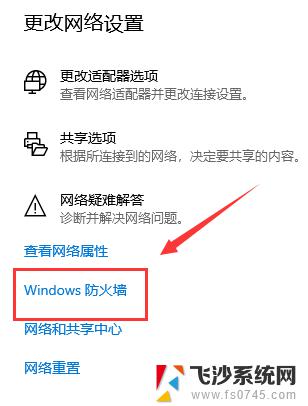
步骤1、在Win10桌面这台电脑图标上右键,然后选择“属性”。如下图所示。
步骤2、进入这台电脑属性之后,再点击左上角的“控制面板主页”,如下图所示。
步骤3、进入Win10控制面板后,依次进入【系统和安全】-【Windows防火墙】。然后再点击左侧的【启用或关闭Windows防火墙】,如下图所示。
步骤4、最后将防火墙设置中的“专用网络设置”和“公用网络设置”中的选项设置为“关闭Windows防火墙(不推荐)”完成后,点击底部的“确定”保存即可。
通过以上几步设置,就可以成功关闭Win10自带的防火墙了。
以上就是windows10防火墙关闭提示的全部内容,碰到同样情况的朋友们赶紧参照小编的方法来处理吧,希望能够对大家有所帮助。
windows10防火墙关闭提示 Win10防火墙关闭方法相关教程
-
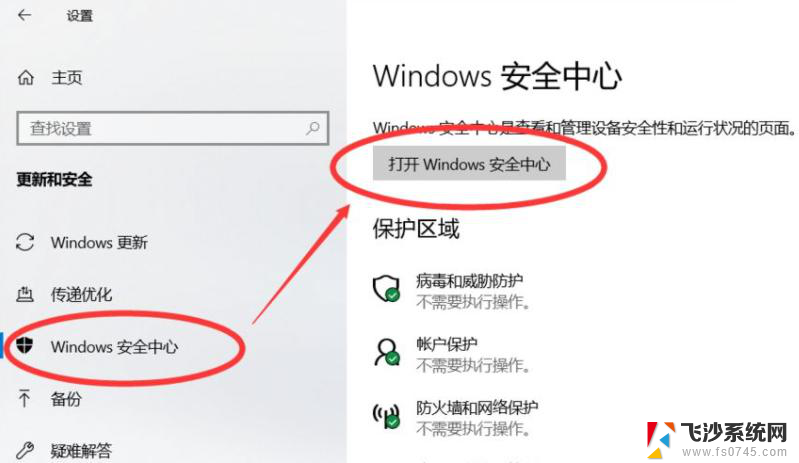 windows10安全中心怎么关闭防火墙 Win10防火墙关闭方法
windows10安全中心怎么关闭防火墙 Win10防火墙关闭方法2024-10-03
-
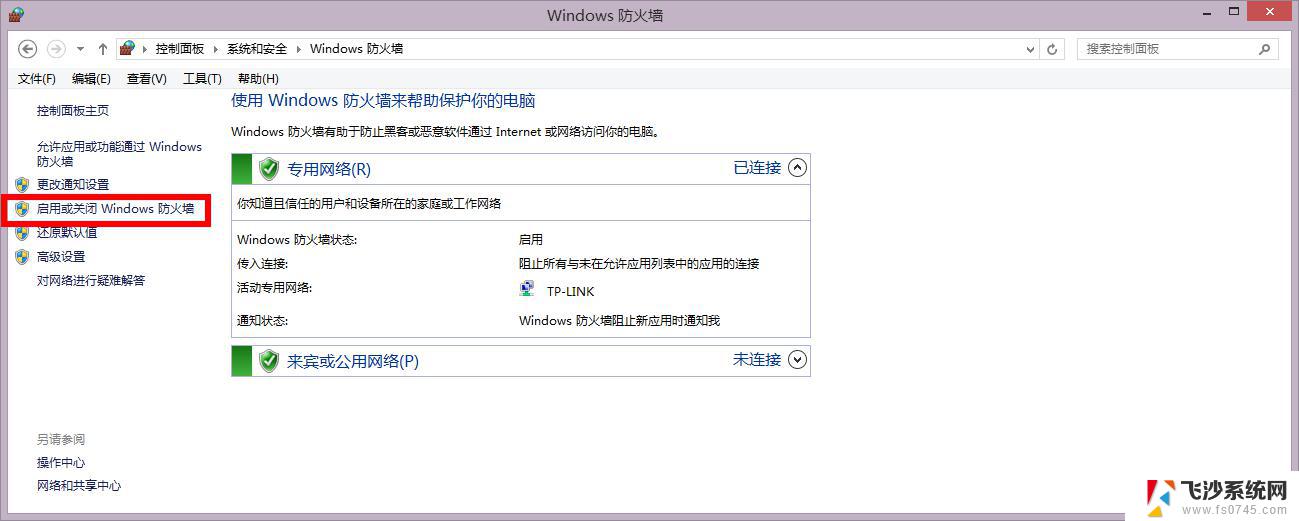 win10电脑管理员如何关闭防火墙 Win10防火墙关闭方法
win10电脑管理员如何关闭防火墙 Win10防火墙关闭方法2024-09-17
-
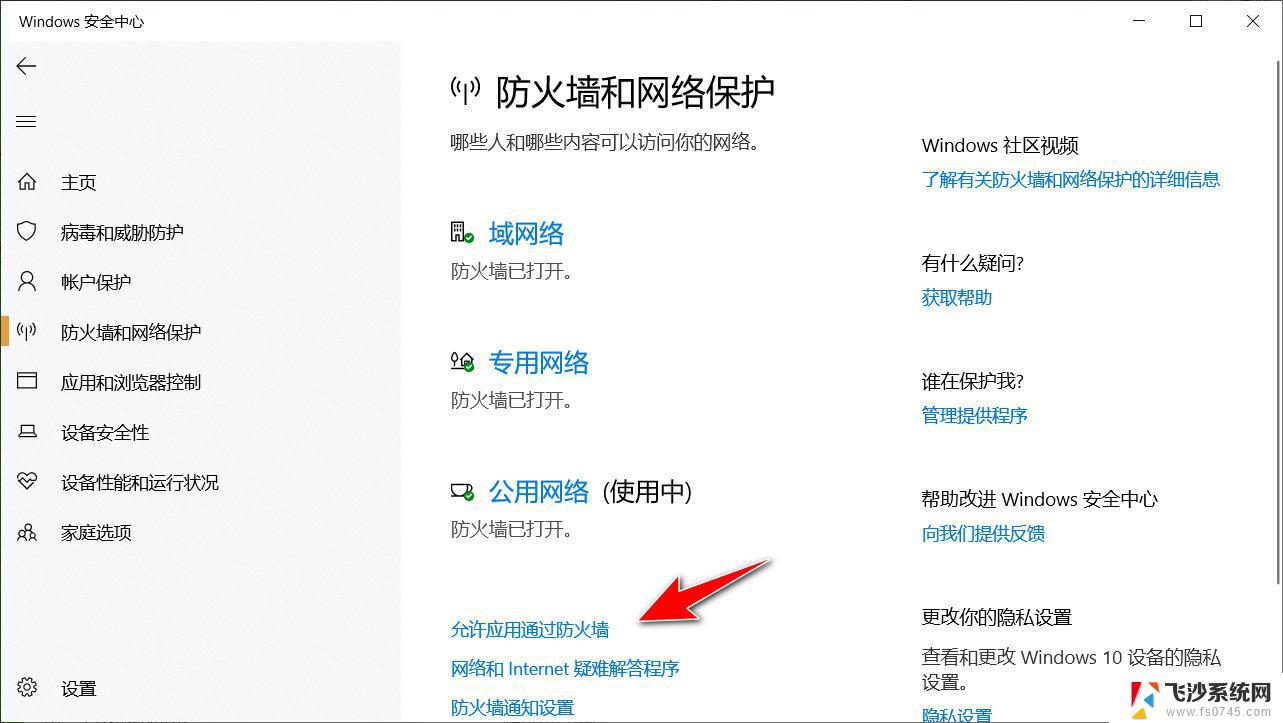 win10 关闭防火墙 Win10防火墙关闭方法
win10 关闭防火墙 Win10防火墙关闭方法2024-10-06
-
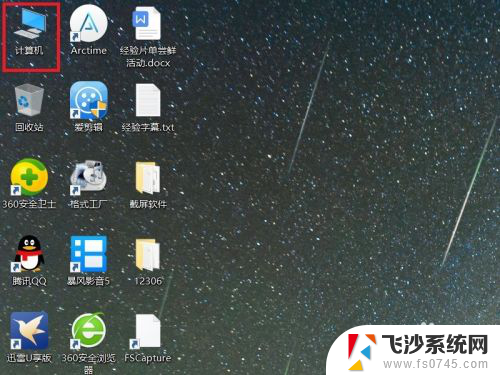 win十怎么关闭防火墙 Win10系统如何关闭防火墙
win十怎么关闭防火墙 Win10系统如何关闭防火墙2023-11-22
- 系统自带防火墙怎么关闭 Win10系统防火墙关闭步骤
- 怎么关掉windows防火墙 Win10防火墙关闭方法
- win10电脑如何关闭防火墙 Win10系统如何关闭防火墙
- 电脑怎么把防火墙关闭 Win10系统如何关闭防火墙
- 温10防火墙怎么关闭 Win10系统如何关闭防火墙
- win怎么关闭防火墙 Win10系统关闭防火墙的步骤
- win8.1开始菜单改win10 Windows 8.1 升级到 Windows 10
- 文件:\windows\system32\drivers Win10系统C盘drivers文件夹可以清理吗
- windows10移动硬盘在电脑上不显示怎么办 移动硬盘插上电脑没有反应怎么办
- windows缓存清理 如何清理Win10系统缓存
- win10怎么调电脑屏幕亮度 Win10笔记本怎样调整屏幕亮度
- 苹果手机可以连接联想蓝牙吗 苹果手机WIN10联想笔记本蓝牙配对教程
win10系统教程推荐
- 1 苹果手机可以连接联想蓝牙吗 苹果手机WIN10联想笔记本蓝牙配对教程
- 2 win10手机连接可以卸载吗 Win10手机助手怎么卸载
- 3 win10里此电脑的文档文件夹怎么删掉 笔记本文件删除方法
- 4 win10怎么看windows激活码 Win10系统激活密钥如何查看
- 5 电脑键盘如何选择输入法 Win10输入法切换
- 6 电脑调节亮度没有反应什么原因 Win10屏幕亮度调节无效
- 7 电脑锁屏解锁后要按窗口件才能正常运行 Win10锁屏后程序继续运行设置方法
- 8 win10家庭版密钥可以用几次 正版Windows10激活码多少次可以使用
- 9 win10系统永久激活查询 如何查看Windows10是否已经永久激活
- 10 win10家庭中文版打不开组策略 Win10家庭版组策略无法启用怎么办